
Заманбап графикалык редакторлор көп нерсеге жөндөмдүү. Ошентип, алардын жардамы менен сиз сүрөттү өзгөртө аласыз, ашыкча элементтерди алып салсаңыз же жаңыларды кошууга болот. Сиз бурулуп, баштапкы искусстводогу кадимки көрүнүш, жана бул макаланын алкагында биз ал жөнүндө айтып беребиз.
Сүрөттөн сүрөт тартуу
Заманбап графикалык редакторлор, сүрөттү кара-акка айланды, андан кийин бир же бир башка бөлүктөрдү берүүнү каалаган, андан кийин бир же башка бөлүмдөрдү берүү мүмкүнчүлүгүн колдошот, андан кийин бир же башка бөлүктөрдү керектүү түстү берет. Жана бул искусствону түзүүнүн мүмкүн болгон жолдорунун бири гана. Андан ары окуу.1-ыкма: Adobe Photoshop
Adobe Photoshop - бул эң ыңгайлуу жана эң популярдуу графикалык редакторлордун бири. Сүрөттөр менен иштөө үчүн дээрлик чектелбеген белгилерди берет. Анын арсеналында жана куралдарыбызда, биз бүгүнкү тапшырманы чечүү үчүн колдонгон поп-сүрөт искусствосун түзүү үчүн куралдар бар.
- Программаны орноткондон кийин, сизге керектүү сүрөттү ачышыңыз керек. Бул үчүн "Файл" Субмену менен байланышып, Ачык баскычты чыкылдатыңыз, андан кийин сиз пайда болгон терезедеги каалаган сүрөттү тандоо керек.
- Биринчиден, сиз арткы фонунан арылуу керек. Муну жасоо үчүн, "Жаңы катмарды түзүү" сөлөкөтүн сүйрөп, "Жаңы катмарды түзүү" сөлөкөтүн сүйрөп, "Жаңы катмарды түзүү" сөлөкөтүн сүйрөп, "Жаңы катмарды" агызып куюлат.
- Андан кийин, катмарды кошуңуз. Муну жасоо үчүн, керектүү катмарды тандаңыз жана "Вектордук масканы кошуу" сөлөкөтүн тандаңыз.
- Эми биз "өчүргүч" куралын "өчүргүч" курал менен тазалап, маскадагы чычкан баскычын басып, катмар масканы колдонобуз.
- Сүрөттү даярдагандан кийин, сиз оңдоп-түзөөнү колдонушуңуз керек, бирок буга чейин биз даярдалган катмардын көчүрмөсүн түзөбүз. Муну "Жаңы катмарды түз" сөлөкөтүнө сүйрөңүз. Анын жанында көздүн жанындагы кичинекей баскычты басуу менен биз жаңы катмарды жасайбыз. Андан кийин, биз көзгө көрүнгөн катмарды бөлүп алып, "сүрөт" - "Түзөтүү" - "босого" барабыз. Терезеде пайда болгон терезеде кара жана ак катыштын эң ылайыктуу катууларын белгилейбиз.
- Көчүрмөсүнөн көрүнбөгөндүктөн, 60% га чейин тыгыздыгын орнотобуз.
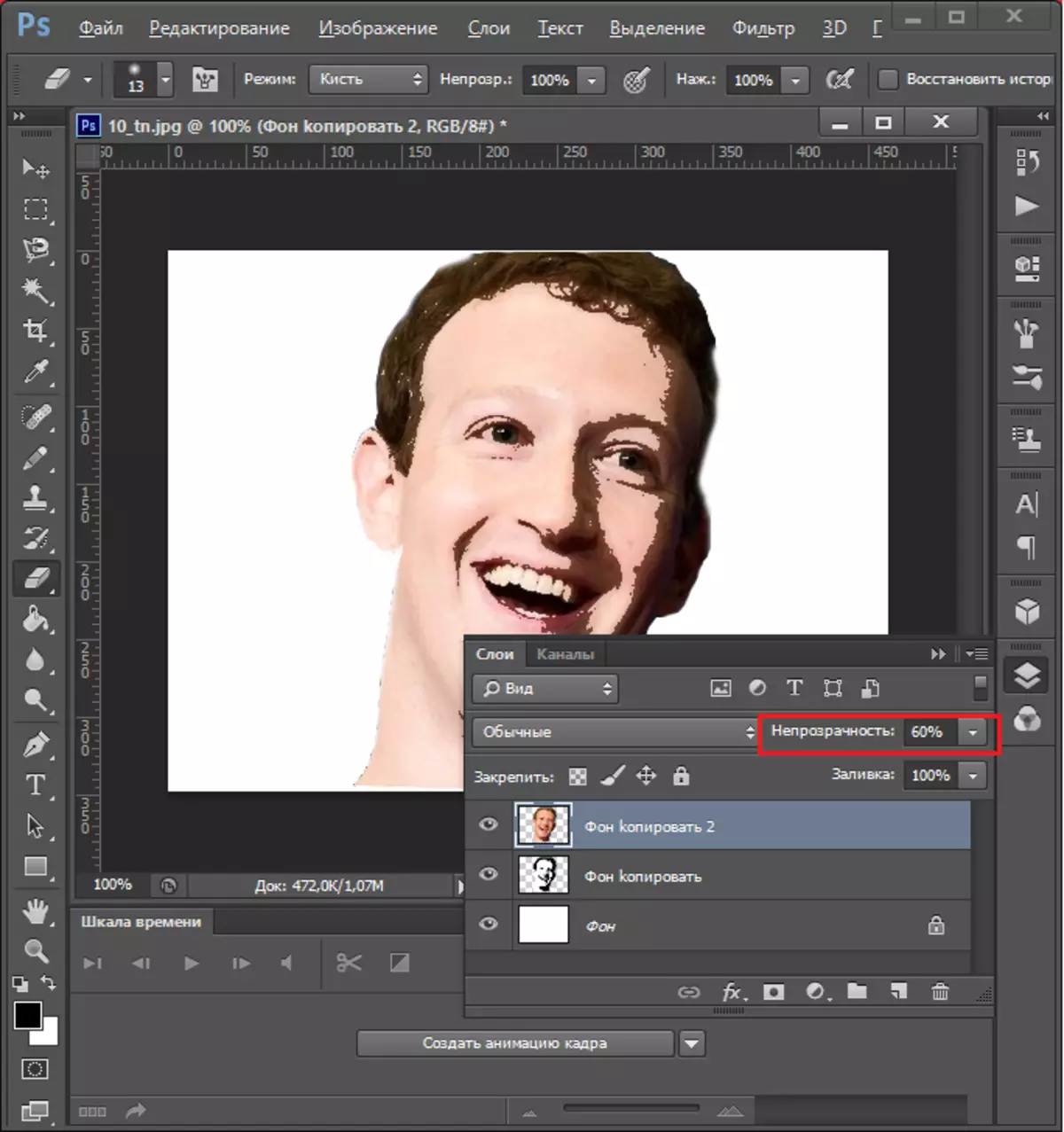
Эми "сүрөт" - "Түзөтүү" - "босого" - "Чеги" жана көлөкөлөрдү кошуңуз.
- Андан кийин, сиз катмарларды бириктирип, аларды баса белгилеп, "Ctrl + E" баскычтопун басууңуз керек. Андан кийин фондун көлөкөсүнүн түсүнө боёп кой (биз сиздин каалооңузду тандап алабыз). Андан кийин биз арткы фонун жана калган катмарды айкалыштырабыз. Сиз ошондой эле өчүргүчтү ашыкча өчүрсөңүз болот же сизге керектүү сүрөттүн кара бөлүктөрүнө кошсоңуз болот.
- Эми сүрөтүн түс бериңиз. Бул үчүн сиз жаңы коррекциялык катмарды түзүү баскычынын ачылуучу тизмесиндеги градиов картасын ачышыңыз керек.
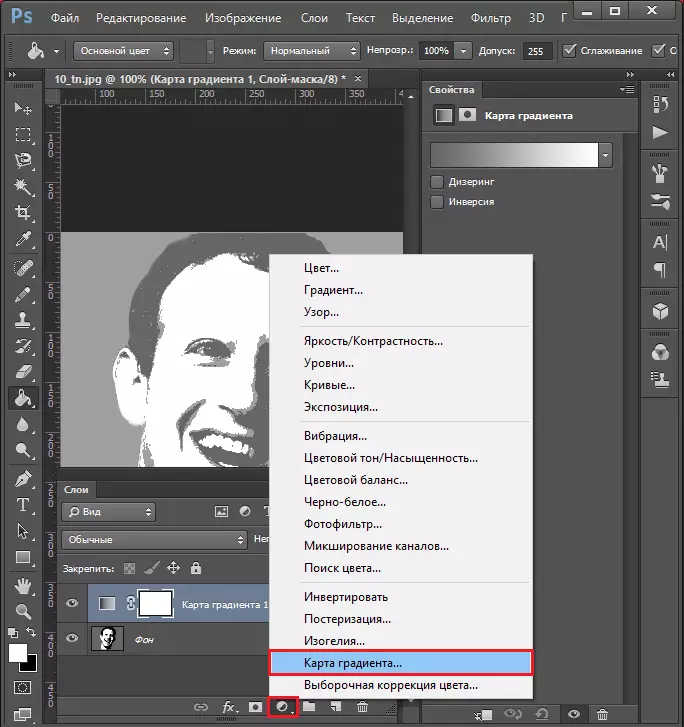
Түстүү тилкесин басып, терезени ачып, ал жерде үч түстүү орнотууну тандаңыз. Ар бир чарчы кийин түсүңүздү тандаңыз.
- Бардыгы, поп-сүрөтүңүздүн портрети даяр, сиз аны ыңгайлуу форматта Ctrl + Shift + S баскычын басуу менен сактап кала аласыз.
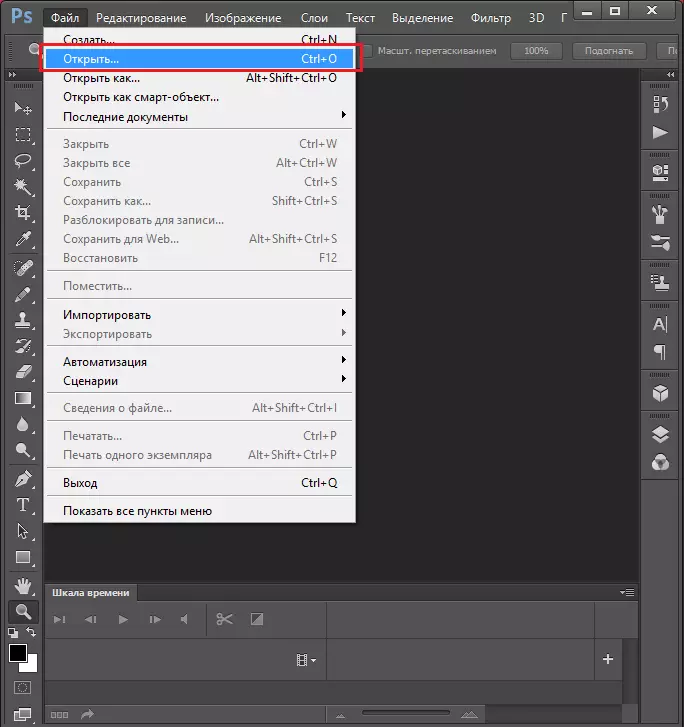

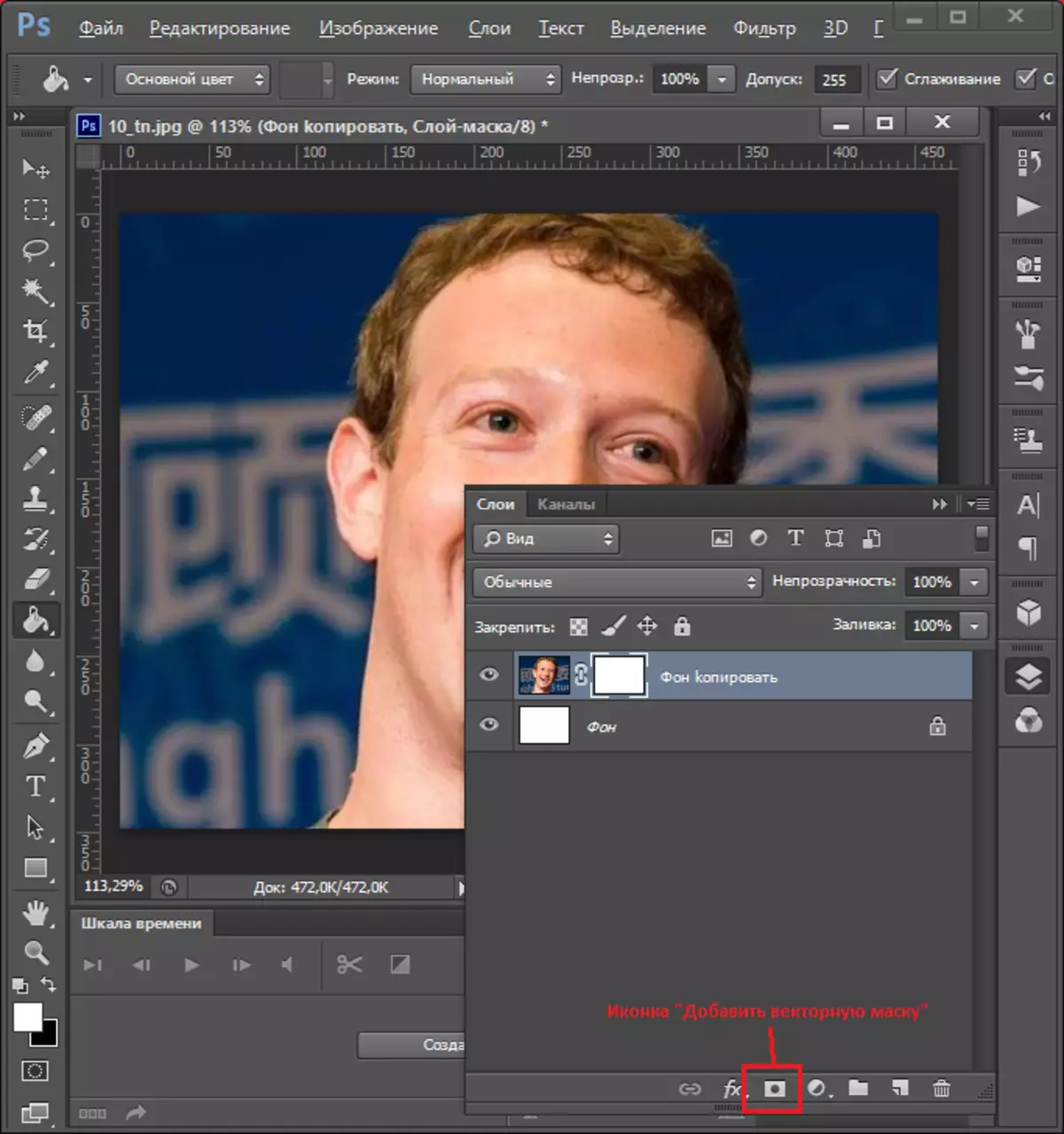
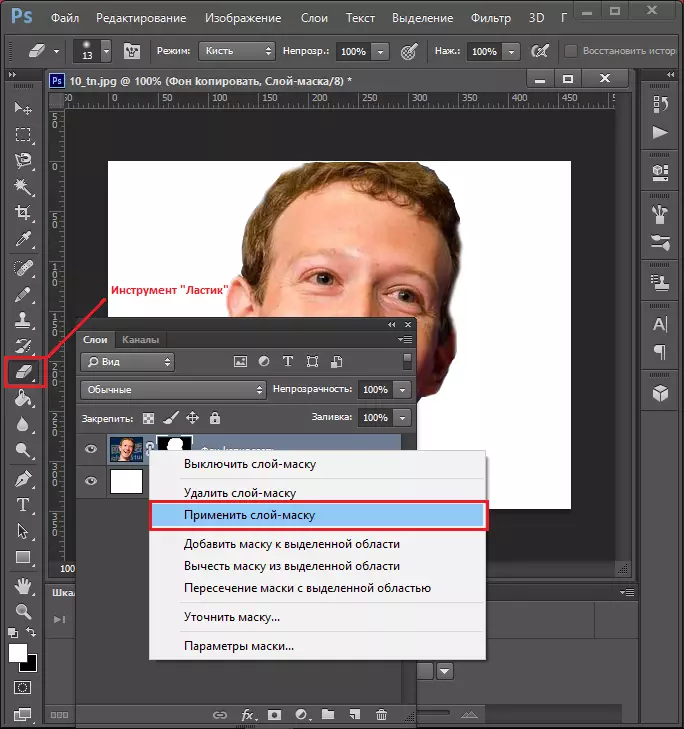
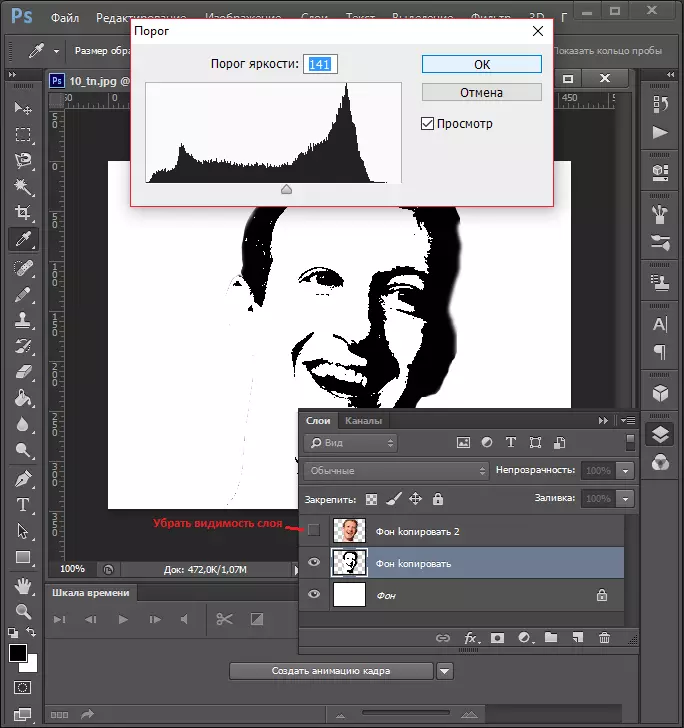




Көрүнүп тургандай, процедура өтө эле убакытты талап кылбайт. Ошондой эле биздин сайтта сүрөттү калыңдык искусствосунда трансформациялоо боюнча альтернативдүү нускама төмөнкү шилтемеде бар.
Сабак: фотошопто попрограмманын портрети
2-ыкма: Paint.net
Акысыз редактор Paint.net photoshop боюнча өздөштүрүү оңой, бирок ошондой эле мүмкүнчүлүктөргө бай. Бирок, бул жардамы менен сиз сүрөттү сүрөттө аласыз.
- Редакторду ачып, меню элементтерин колдонуңуз - каалаган сүрөттү жүктөп алуу үчүн "Файл" колдонуңуз.
- Боёк. Эми маскалар менен иштөөнү колдобойт, ошондуктан сүрөттүн керектүү фрагменттиги өз алдынча жашоодон алыс болот. Мисалы, портрет үчүн, адамдын сүрөтү Лассо куралы аркылуу баса белгилениши керек жана "түшүм" куралдар панелин колдонуу керек.

Курал менен кармалбаган сүрөттөрдүн үзүндүлөрү, сиз "өчүргүчтү" алып салсаңыз болот.
- "Катмарлуу" менюну "Дубликаттын катмарын түзүңүз" дегенди тандап алуу үчүн колдонуңуз.
- Түзүлгөн көчүрмөнү белгилеп, "катмарды" дагы бир жолу ачыңыз жана "Катмарды касиеттерин" тандаңыз.

Толук режимди колдоого караганда, 135-аят менен көбөйтүү катары орнотуңуз.

Дагы бир жолу, "катмар" менюсун колдонуңуз, бирок бул жолу "Төмөнкү катмар менен айкалыштыр" опциясын чыкылдатыңыз.
- "Эффекттер" менюсун колдонуңуз, "Мунай сүрөтү" тандаңыз.
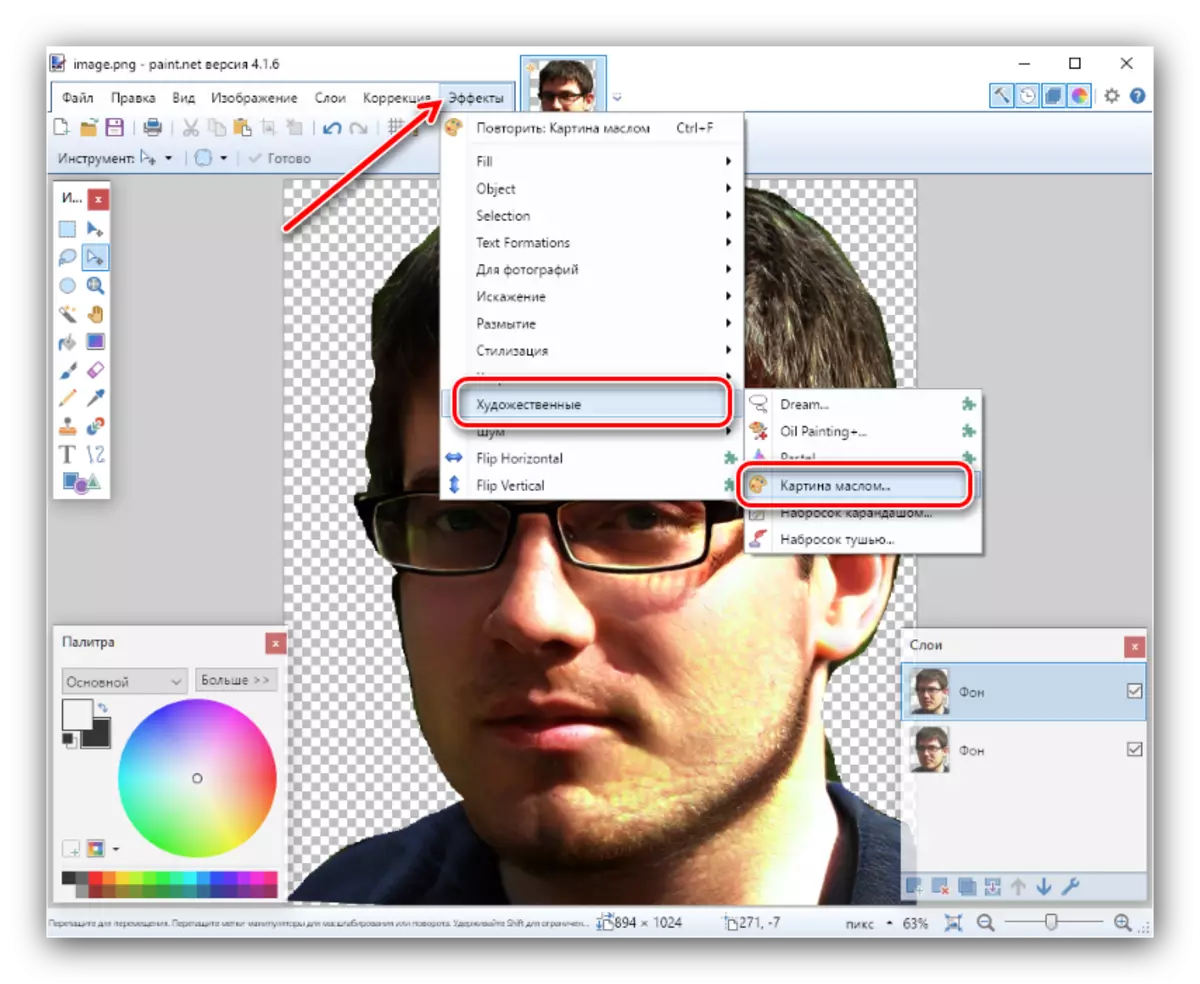
"3-өлчөм" параметрлер "3" кызматына орнотулган "3" позициясына ("Жасалма орой мамиле" деген позицияга орнотулган.
- Андан кийин, "Түзөтүү" менюсун, "Пляцринг" статьясын тандаңыз.
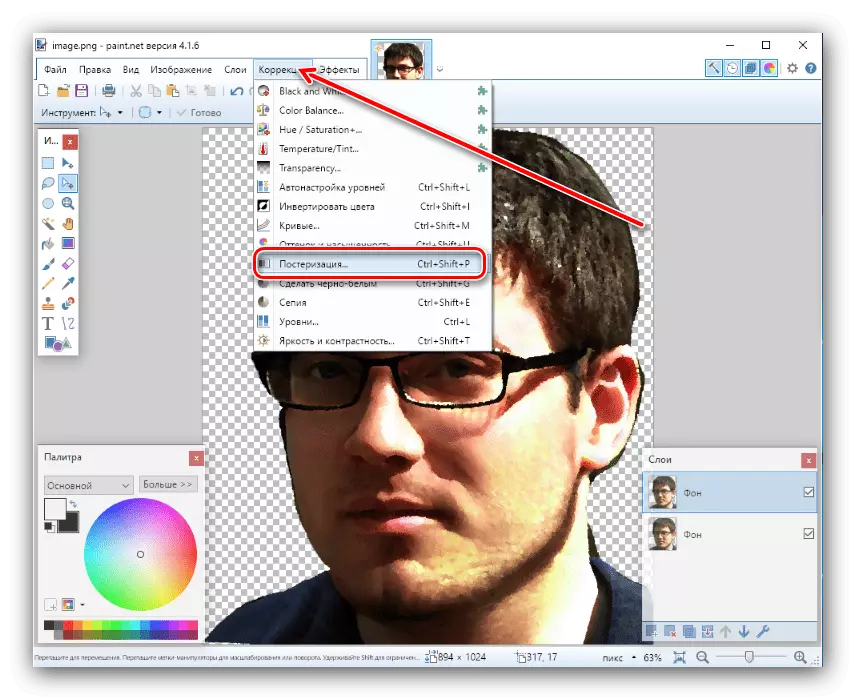
Натыйжаны карап көрүңүз - эгерде ал сизди канааттандырбаса, анда "Синхрондоштурулган" опциясынан кутучаны алып салыңыз, түстөрдүн ылайыктуу айкалышын кол менен тандаңыз.
- Терезедеги RGB-дөңгөлөгүндө каалаган "палитраны" терезесин тандаңыз, андан кийин толтуруу куралын колдонуңуз.
- Жумуштун аягында кайрадан катмарларды айкалыштырыңыз (акыркы кадам 4) жана сүрөттү "Файл" менюсунан сактаңыз.



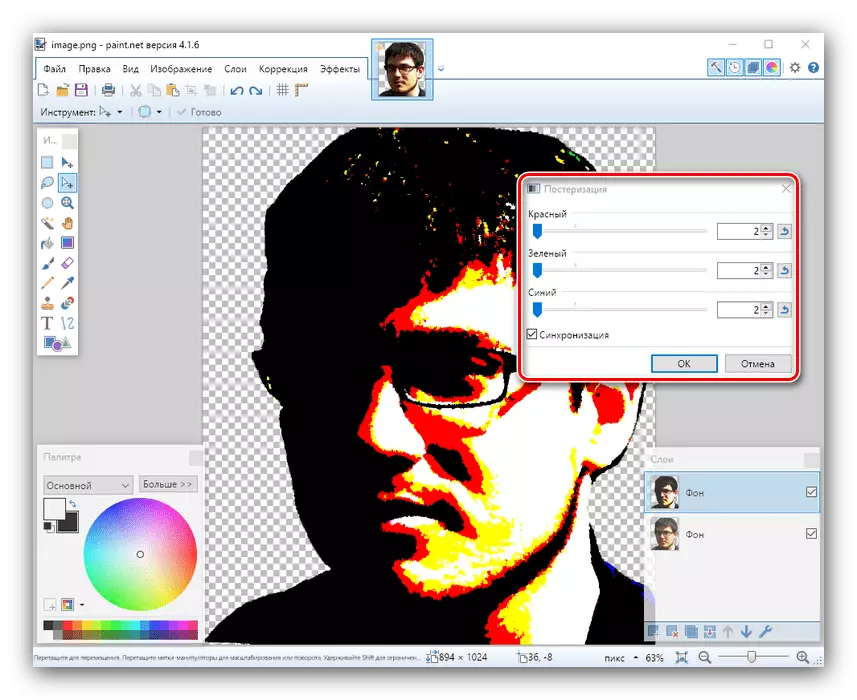
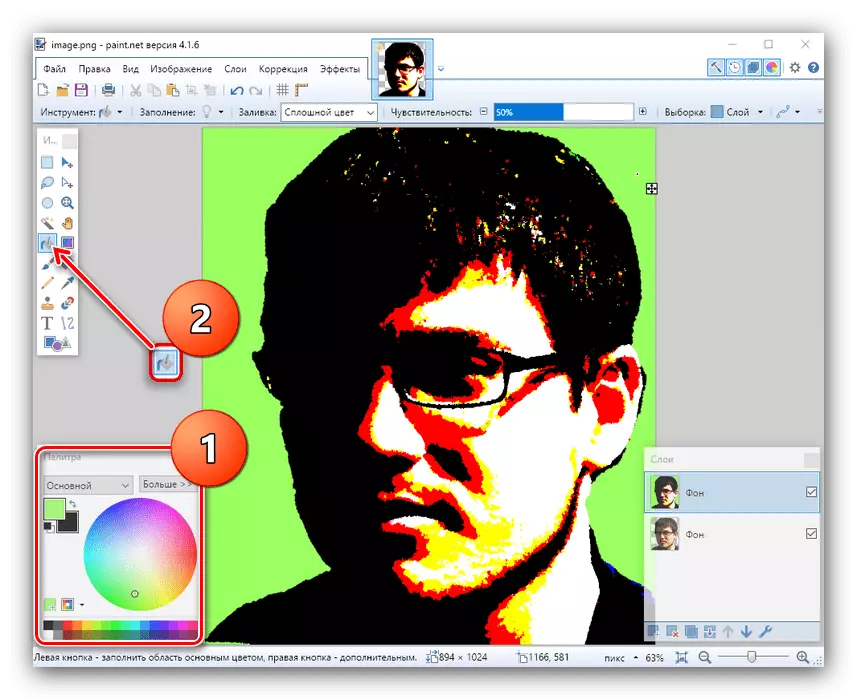
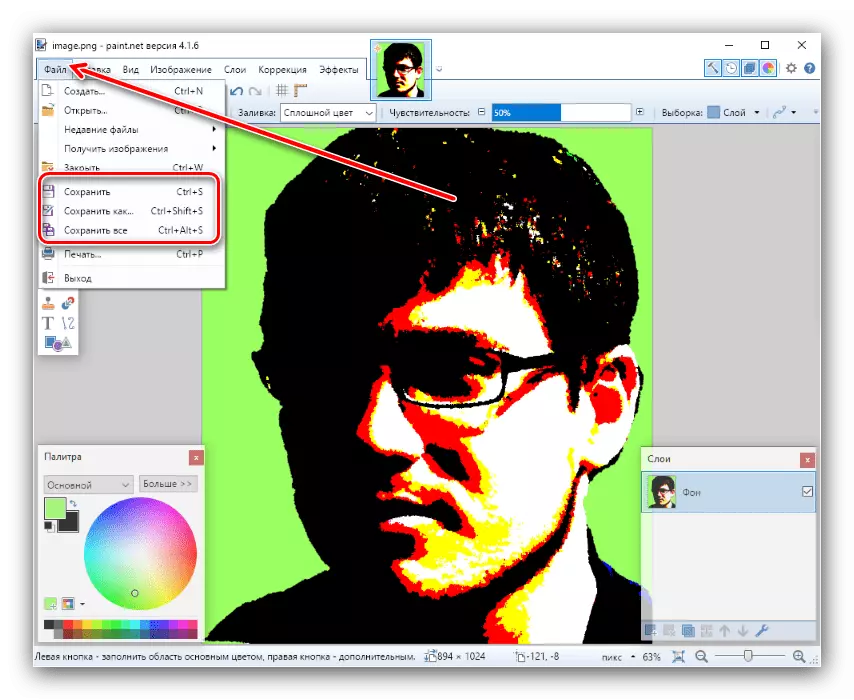
Боёк жеткиликтүү графикалык редакторлордун функционери эмес, бирок толугу менен эркин жана үйрөнүү оңой эмес. Жоголгон мүмкүнчүлүктөрдүн бир бөлүгү үчүнчү тараптын плагиндери менен кайтарылышы мүмкүн.

Балким, GIMP иштеп жаткан графикалык редактор эмес, бирок бул программанын кеңири мүмкүнчүлүктөрү талашсыз.
Корутунду
Мындай айла-амал, бирок натыйжалуу ыкма үчүн, биз үч графикалык редактордун жардамы менен поп-сүрөт көркөм портреттерин жасоого жетиштик. Тандоо ыкмаларынын кайсынысы сизди гана чечүү керек.
Ошондой эле окуңуз: Сүрөт тартуу үчүн мыкты компьютердик буюмдар жыйнагы
